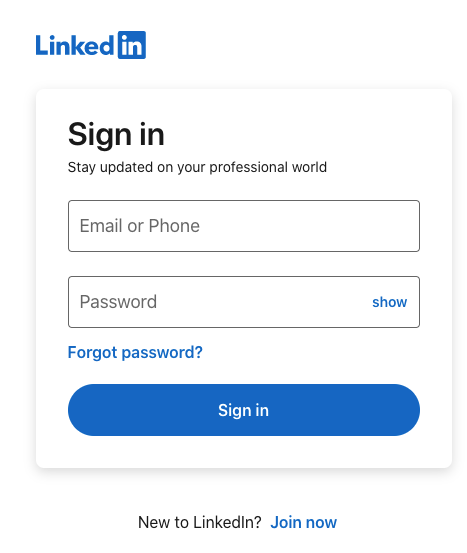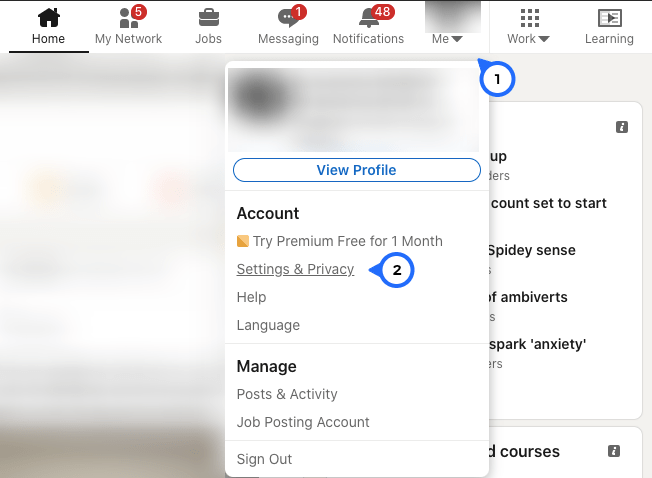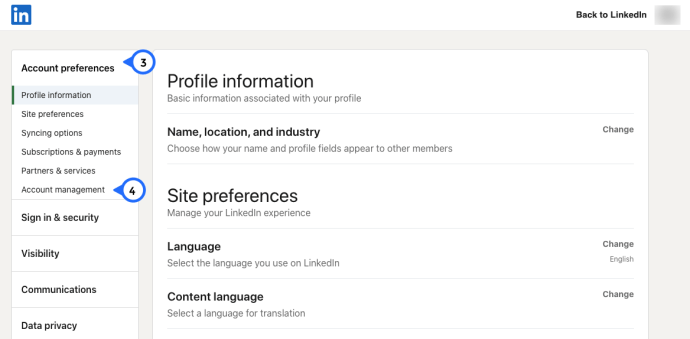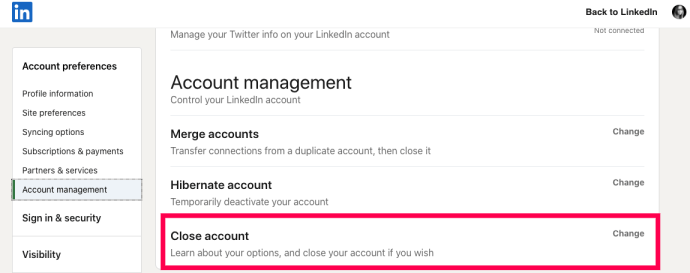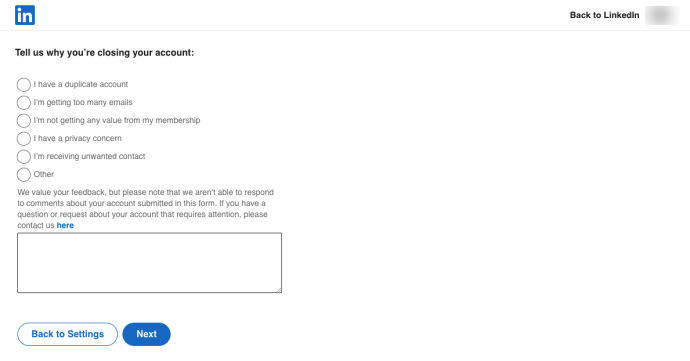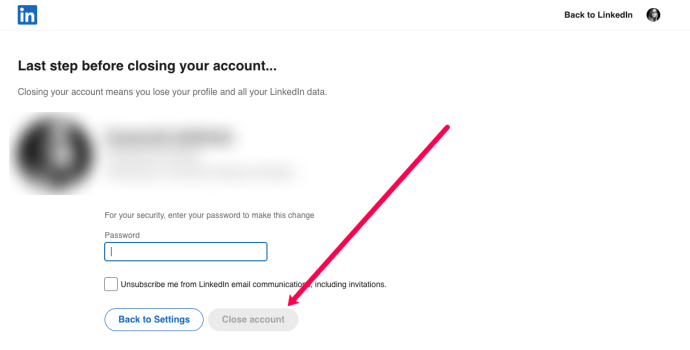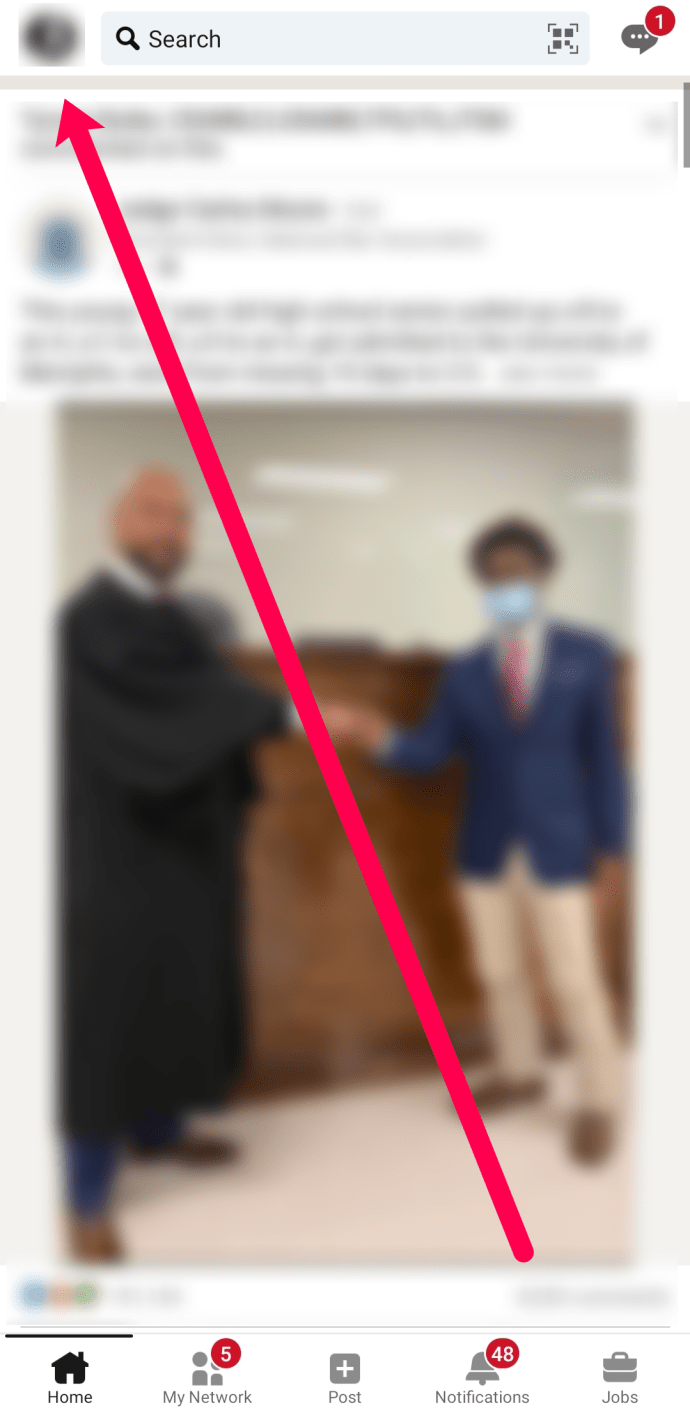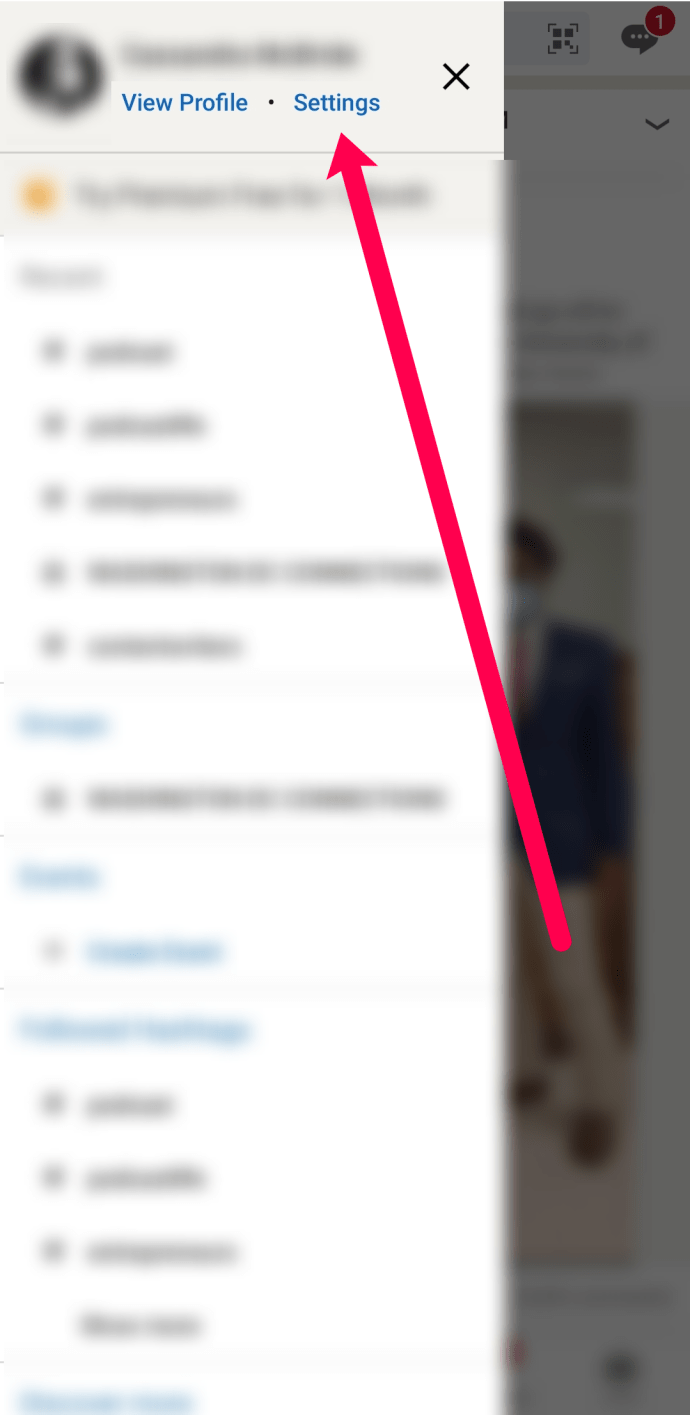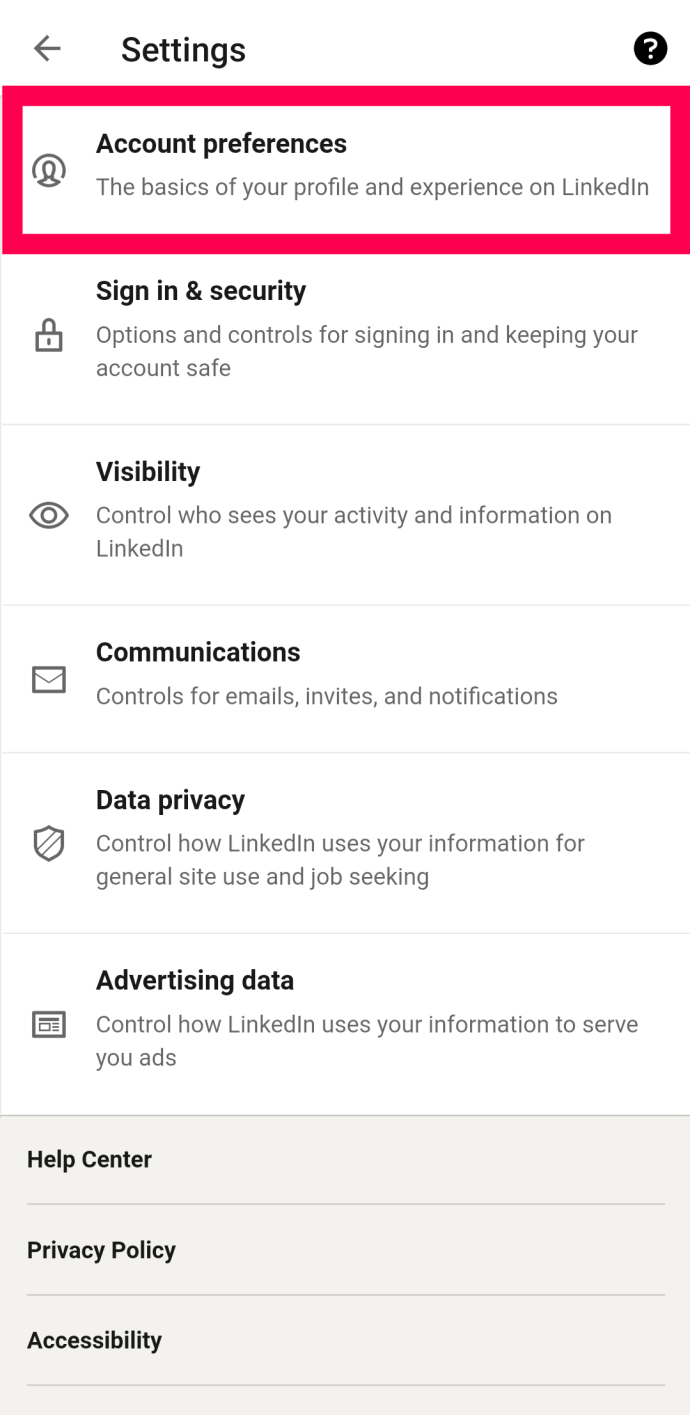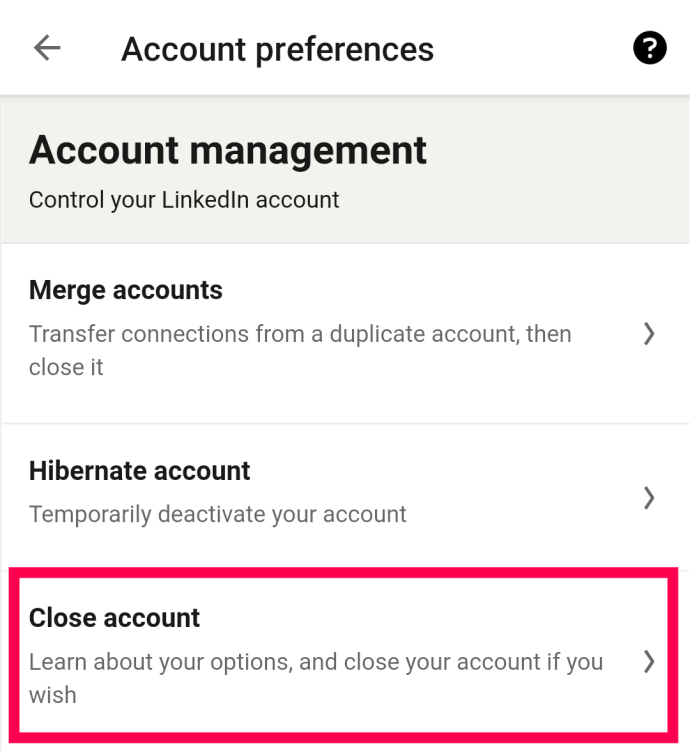Ingin menghapus akun LinkedIn Anda secara permanen? Sudahkah Anda menemukan akun lama yang tidak lagi relevan bagi Anda? Apakah Anda ingin menghapus akun Anda saat ini dan memulai dari awal? Apa pun alasan Anda harus menghapus akun LinkedIn Anda secara permanen, tutorial ini menunjukkan caranya.
![Cara Menghapus Akun LinkedIn Anda [Permanen]](http://pics.bullstreetlabs.com/wp-content/uploads/social-media/2164/67o6m0lnvb.jpg)
Meskipun merupakan jejaring sosial, LinkedIn adalah tempat yang sangat baik untuk hang out dan penuh dengan orang-orang positif yang mencoba mengembangkan karier dan membuat jaringan kontak profesional. Ini membantu bahwa LinkedIn penuh dengan profesional daripada orang acak dan bahwa anggotanya terutama adalah pekerja, profesional industri, dan subjek karir.
Ada banyak alasan Anda mungkin ingin menghapus akun LinkedIn Anda, mulai dari menjadi gelap hingga mengatur ulang karier Anda. Sementara sebagian besar jaringan sosial mencoba untuk menyimpan info Anda sebagai terrier akan memegang bola, LinkedIn berbeda. Ini akan dengan bebas membiarkan Anda hibernasi atau menghapus akun Anda.

Perhatikan bahwa permintaan penghapusan akan selalu berhasil, tetapi dianggap sebagai permintaan karena Anda dapat mengaktifkan kembali akun LinkedIn Anda dalam jangka waktu tertentu.
Menghapus Akun LinkedIn Anda Secara Permanen
Jika Anda memutuskan untuk menghapus akun LinkedIn Anda secara permanen, itu juga menghapus profil, foto, kontak, dan segala sesuatu yang terkait dengan kehidupan LinkedIn Anda. Anda dapat menggunakan pintasan ini untuk menutup akun LinkedIn Anda, yang menyatakan bahwa Anda memiliki 14 hari untuk memulihkannya dan bahwa semua rekomendasi dan dukungan yang Anda kumpulkan akan hilang selamanya.
Halaman tersebut juga menyebutkan bahwa Anda harus membatalkan status "Premium" Anda dan grup LinkedIn yang dimiliki terlebih dahulu sebelum mencoba menghapus akun Anda. Setelah Anda menyelesaikan proses tersebut, akun Anda menjadi akun LinkedIn Basic yang dapat Anda hapus.
Saat menggunakan halaman penutupan akun LinkedIn, klik tombol di bagian atas yang bertuliskan "Tutup Akun", lalu Anda masuk ke wizard penutupan, yang memandu Anda melalui proses penghapusan akun.
Cara lain untuk menutup akun Anda termasuk menggunakan browser atau menggunakan aplikasi seluler. Inilah cara melakukan keduanya.
Cara Menghapus Akun LinkedIn Anda menggunakan Browser
Banyak pengguna merasa lebih mudah untuk menutup akun LinkedIn mereka dengan menggunakan browser desktop. Inilah cara melakukannya.
- Masuk ke LinkedIn dan klik ikon profil Anda.
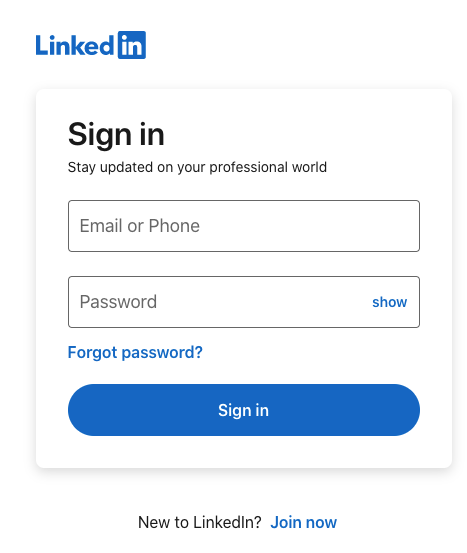
- Pilih “Pengaturan & Privasi.”
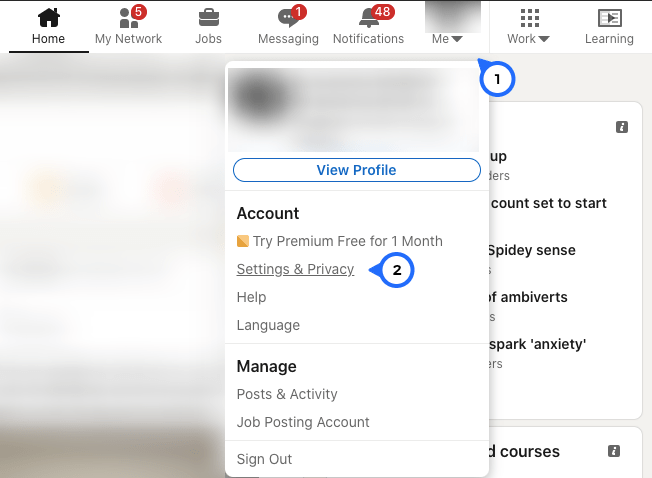
- Klik “Preferensi Akun” di menu di sisi kiri, lalu pilih "Manajemen akun."
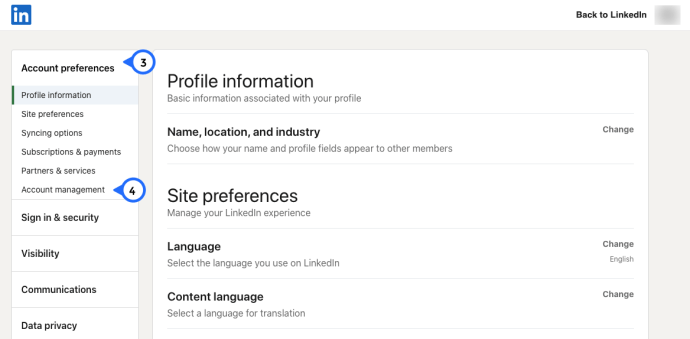
- Gulir ke bawah dan klik "Mengubah" di bagian "Tutup Akun".
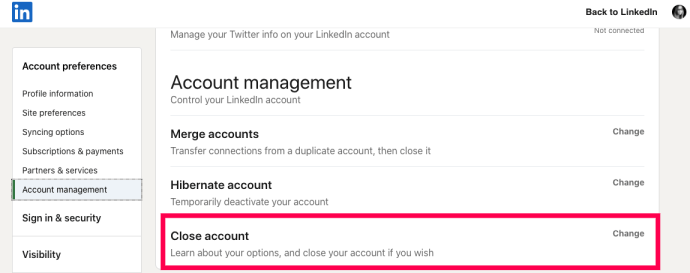
- Dari daftar yang tersedia, pilih salah satu alasan untuk menutup akun Anda. Kemudian, ketikkan deskripsi alasan penutupan (ini wajib). Terakhir, klik "Lanjut" di dasar.
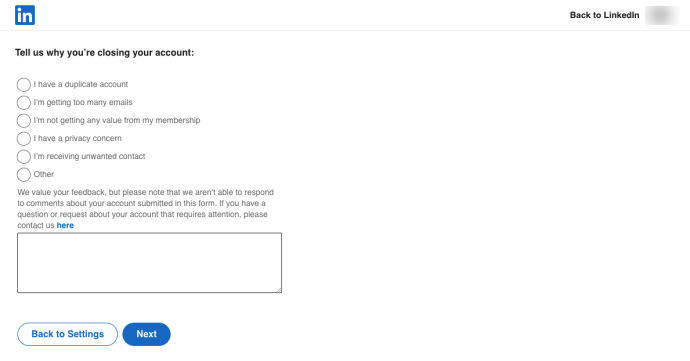
- Ketik kata sandi Anda untuk memverifikasi akun Anda, lalu pilih "Tutup Akun."
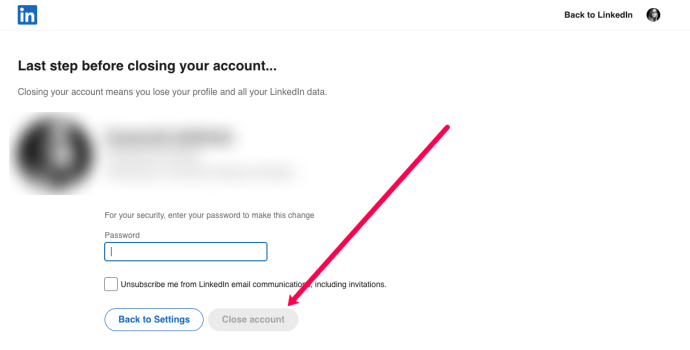
Anda masih akan melihat peringatan tentang penghapusan data dan pernyataan yang sangat populer, "Kami menyesal melihat Anda pergi," tetapi LinkedIn tidak akan terlalu mempermasalahkan Anda pergi.
Cara Menghapus Akun LinkedIn Anda menggunakan Aplikasi
Anda juga dapat menghapus akun LinkedIn Anda dari aplikasi jika Anda memutuskan demikian. Prosesnya hampir sama dengan menggunakan browser.
- Masuk ke aplikasi LinkedIn.
- Ketuk Anda “ikon profil” di pojok kiri atas.
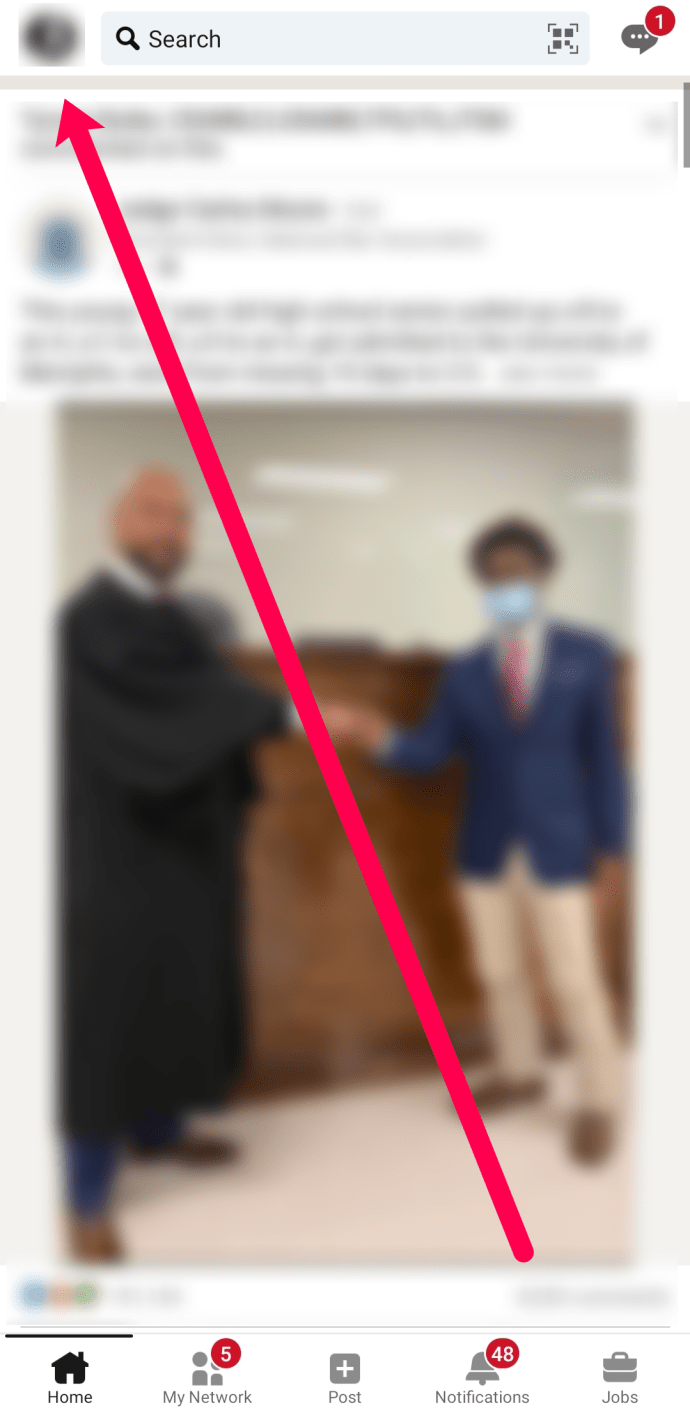
- Pilih “Pengaturan” di atas.
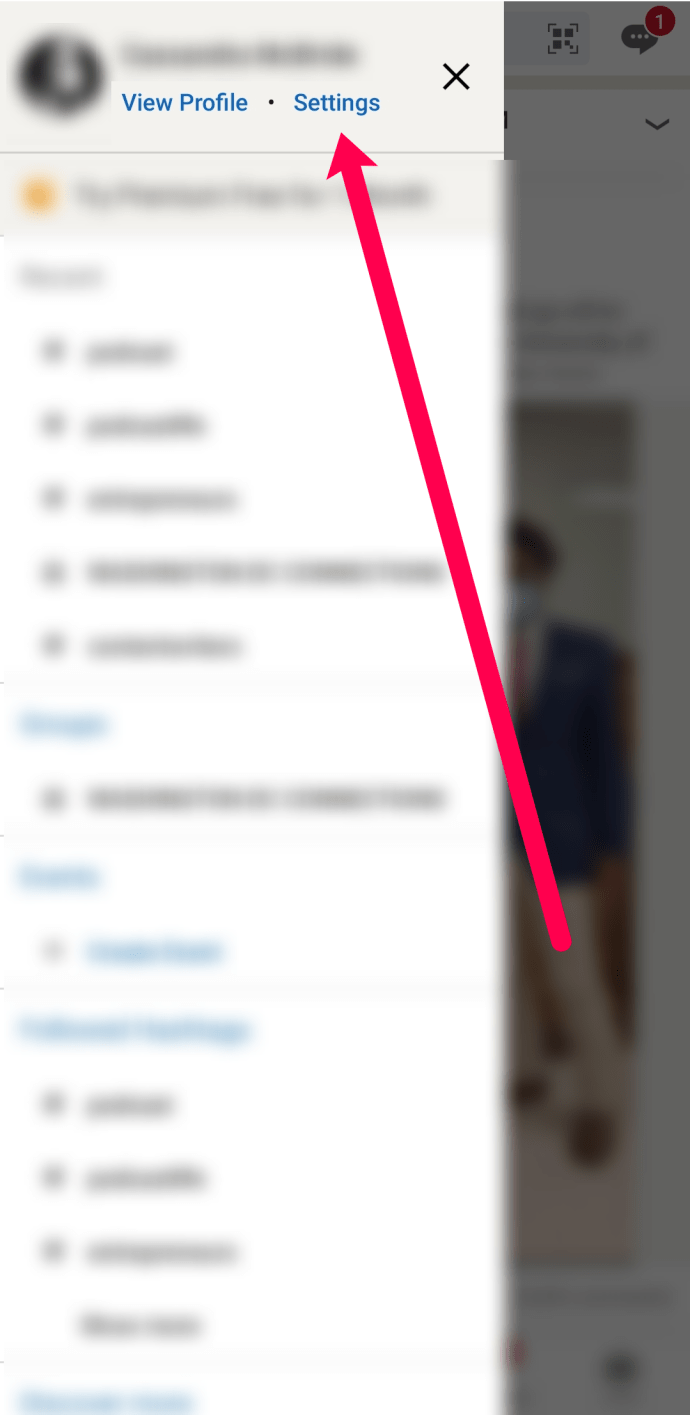
- Memilih “Preferensi Akun.”
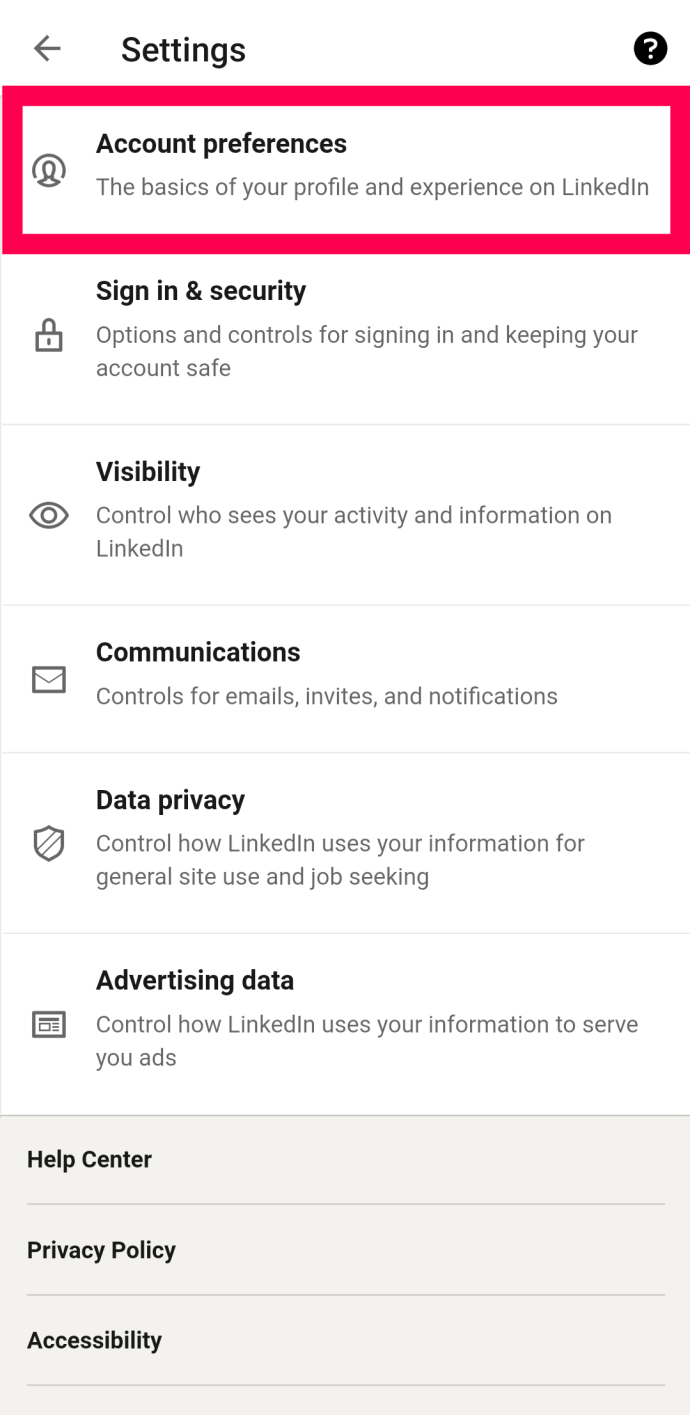
- Pilih "Tutup Akun" opsi di bagian bawah tab Akun.
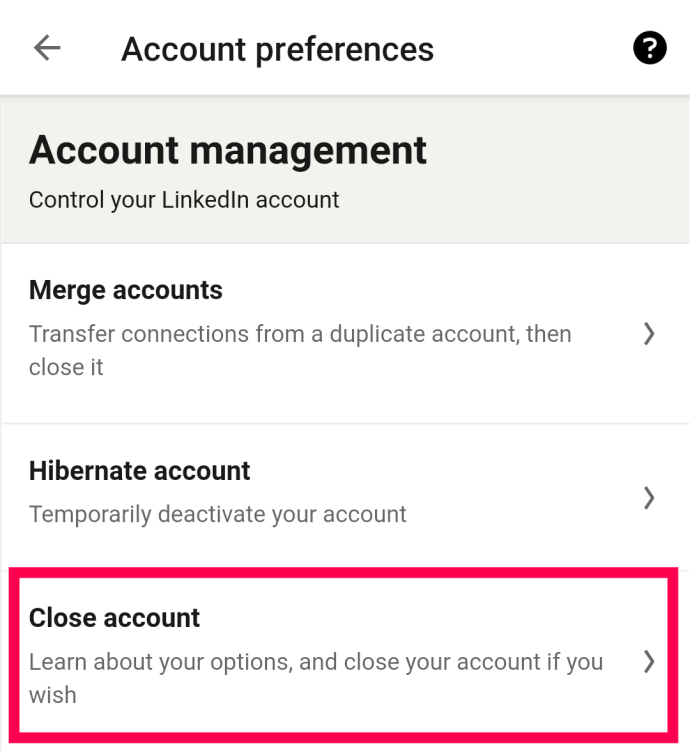
- Ketuk "Melanjutkan" dan tambahkan alasan Anda untuk pergi.
- Masukkan kata sandi Anda untuk mengonfirmasi tindakan, lalu pilih "Selesai."
- Pemberitahuan muncul berbicara tentang kehilangan data dan menyesal melihat Anda pergi, tetapi akun Anda akan disetel untuk penghapusan permanen setelah Anda melanjutkan.
Cara Membuka Kembali Akun LinkedIn Anda
Penutupan akun tidak permanen hingga 14 hari berlalu. Sebelumnya, akun ditempatkan dalam isyarat untuk dihapus—mekanisme keamanan. Sejak hari pertama, setelah permintaan penghapusan, akun Anda berada dalam antrian penghapusan. Anda memiliki waktu hingga 14 hari untuk berubah pikiran tentang menutup akun LinkedIn Basic Anda, jika Anda memutuskan untuk mengaktifkannya kembali. Sekali lagi, kata "Dasar" mengasumsikan Anda telah membatalkan status "Premium", lisensi akun "Premium", atau grup LinkedIn. Setelah 14 hari berlalu, akun Anda secara resmi hilang selamanya (bagaimanapun juga)!
Jika Anda memutuskan untuk membuka kembali akun LinkedIn Anda dalam batas 14 hari, ikuti langkah-langkah di bawah ini.
- Masuk ke LinkedIn seperti biasa.
- Pilih Aktifkan kembali dari opsi yang Anda lihat setelah masuk.
- Tunggu email konfirmasi yang dikirim LinkedIn ke akun email terdaftar Anda
- Akui pengaktifan kembali dari email.
Setelah Anda berhasil memulihkan akun LinkedIn Anda, akun tersebut akan segera diaktifkan kembali. Jika Anda mencoba proses ini setelah 14 hari sejak permintaan penghapusan, aktivasi ulang akan gagal, dan Anda benar-benar telah menghapus akun LinkedIn Basic Anda secara permanen.
LinkedIn sangat jelas tentang kebijakan data, dan mereka adil dalam menghapus akun dan data Anda. Sementara sebagian besar data dihapus, Syarat dan Ketentuan (S&K) mengatakan beberapa akan dipertahankan tetapi dianonimkan.
Pertanyaan yang Sering Diajukan
Bisakah saya menonaktifkan akun saya untuk sementara?
Sangat! Pilih opsi untuk "Hibernate Account" daripada menutup akun LinkedIn Anda. Opsi ini menghapus profil Anda sehingga pengguna lain tidak dapat melihatnya. Namun, orang lain dapat melihat nama “Anggota LinkedIn” saat melihat pesan Anda atau mengirimkannya kepada Anda, melihat postingan dan komentar Anda, serta melihat rekomendasi dan dukungan yang Anda buat.
LinkedIn tidak menyatakan batas waktu berapa lama Anda dapat hibernasi akun Anda, tetapi dikatakan Anda dapat mengaktifkannya kembali setelah 24 jam. Saat Anda siap untuk memulihkan akun Anda, cukup masuk. Akun Anda keluar dari hibernasi dengan semua pesan, konten, dan informasi profil utuh.
Jika saya menghapus akun LinkedIn saya secara permanen, dapatkah saya memulihkan informasi apa pun?
Sayangnya, tidak setelah 14 hari. Jika Anda telah menghapus akun dan merasa kehilangan informasi penting atau ingin mengaktifkannya kembali, hal ini tidak dapat dilakukan setelah 14 hari pertama.
Apa yang terjadi pada data Anda setelah Anda menutup akun LinkedIn Anda?
Sebagian besar jejaring sosial terkenal karena mengumpulkan data sebanyak mungkin dan sangat enggan untuk menyerahkannya saat Anda ingin pergi. Adapun LinkedIn, Bagian 4.3 dalam syarat dan ketentuan LinkedIn sangat jelas tentang apa yang terjadi. Data disimpan selama sekitar 30 hari dan kemudian dihapus.